PPT也做图片跑马灯
走马灯

• 日本文学 • 在日本传统文学中,走马灯是夏季的季语
• 历史来源编辑 • 公元1000年左右,中国人就创造了走马灯。 许多古籍都有关于走马灯的记述。走马灯 上有平放的叶轮,下有燃烛或灯,热气上 升带动叶轮旋转,这正是现代燃气涡轮工 作原理的原始应用。
• 民间风俗 • 正月15元宵节,民间风俗要挂花灯,走马灯为其中一种。外形多为宫灯状 , 内以剪纸粘一轮 ,将即绘好的图案粘贴其上 。燃灯以后 热气上熏 ,纸轮辐 转 ,灯屏上即出现人马追逐 、物换景移的影像 。 • 宋时已有走马灯 ,当时称 “马骑灯 ” 。元代谢宗可咏走马灯诗云 :“ 飙 (biāo)轮拥骑驾炎精 , 飞绕间不夜城 ,风鬣(liè)追星来有影,霜蹄逐 电去无声 。秦军夜溃咸阳火 ,吴炬霄驰赤壁兵 ; 更忆雕鞍年少日 ,章台 踏碎月华明 。”因多在灯各个面上绘制古代武将骑马的图画,而灯转动时看 起来好像几个人你追我赶一样,故名走马灯。[2] • 走马灯又叫跑马灯、串马灯。由毛竹编织成马头,马尾;系在身上糊上颜色 鲜艳的纸,如今已由丝绸取代。在过去,走马灯一般在春节等喜庆的日子里 才表演,由二十来位11—14岁小孩组成,边跳边唱,根据节奏快慢形成不同 阵势,有喜庆、丁财两旺、五谷丰登的寓意。 • 每年农历正月十五,精心制作的走马灯会引起村里人的轰动,几十里外的群 众都要赶来瞧一瞧这稀世精品———“头发丝吊灯”走马灯。 • 制作好的马灯竹为骨、纸为肉、发为脉、火为气
• 制作步骤 • 1、把红纸剪成如图一方一圆,方的为36×14CM,圆 的直径12CM,方的作圆筒,圆的作顶盖(风轮)。 • 2、把圆筒一端边剪成许多小齿,粘上胶水,以便贴顶 盖。 • 3、作顶盖上的风轮:把圆形纸中央剪出8个小窗门, 每个窗门半开着,方向要一致。作完之后把它粘在圆 筒上。 • 4、用细铁丝作支架,做成双环状套在台灯灯泡上,尖 端顶在顶盖的圆心处,为了耐用,圆心处嵌上子母扣 作为轴承。 • 5、剪粘奔马图样。也可以用彩笔画马的图形。
第4课《灯笼》课件(共30张PPT)

吴 伯 箫
作者简介
吴伯箫(1906—1982)原名吴熙成, 山东莱芜人,是我国当代著名散文家和 教育家。60年代初期表现延安生活的名 篇有《记一辆纺车》《菜园小记》等, 在新时期创作了《天涯》《忘年》等。
背景链接
1931年9月18日,日本帝国主义发动了蓄谋已久的“九一八”事变,“九 一八”的炮火不仅震碎了祖国的大好河山,也震碎了许多文人墨客们心中的美 好幻想,这其中就包含作者吴伯箫。然而,国民党政府却采取“不抵抗”政策, 这使得吴伯箫感到十分愤慨,忧心如焚,怒火中烧,不吐不快。于是他在坚持 教学的同时进行文学创作,用以排解满腔的愤慨。他这一时期的散文,常常激 越着爱国的热情,即使是在加快回忆童年生活的散文里,也充满着这种爱国的 激情。《灯笼》正是这一时期这种情感的具体表现。
7 我回忆元宵节跟着龙灯跑半夜……
对灯笼的喜爱
8 族姊远嫁,当时大送大迎,满街灯火,如今官衔灯映照 记录着岁月的沧桑
褪色的朱门……
流露出伤感之情
9 我回忆在纱灯上用朱红描宋体字。
对在纱灯描字的喜爱
10 我想象宫灯的温暖和汉献帝灯笼做伴的凄凉。 对历史人物的感慨
11 我由灯笼联想到保家卫国的古代名将……
板书设计
回忆祖父、母亲
灯
笼
怀念乡情、民俗
凭古吊今,抒发报国之情
个人情感 怀念故乡亲人
升华
家国情怀 抗日救国誓愿
4.文章结尾说:“唉,壮,于今灯笼又不够了。应该数 火把,数探海灯, 数燎原的一把烈火! ”联系全文,说说这两句话表达了作者怎样的观点 与态度。 作者热烈赞颂古代将军塞外点兵、挑灯看剑、英勇杀敌的气概,他们激 发了自己的爱国情怀,作者热切希望冲上前线,奋勇杀敌,打击日寇; 同时表达了对时局的担优和对未来的期望,希望有更强大的力量,有更 具凝聚力的精神,团结抗战,打败敌人,保卫好自己的家园。
给ppt中图片加滚动条的方法
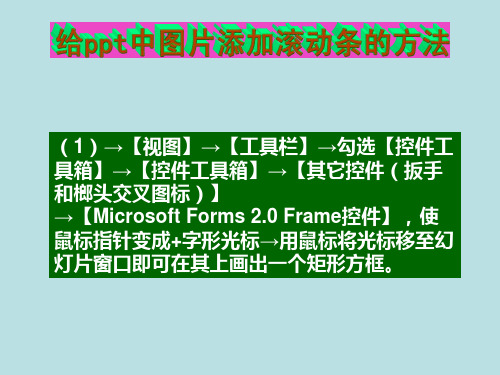
→【PictureAlignment】→图片在图片框里的位 置 【PictureAlignment】的设置为: 0-fm PictureAlignmentTopLeft 图片在图片框里 左上 1-fm PictureAlignmentTopRight 图片在图片框 里右上 2-fm PictureAlignmentCenter 图片在图片框里 居中 3-fm PictureAlignmentBottomLeft 图片在图片 框里左下 4-fm PictureAlignmentBottomRight 图片在图 片框里右下
(1)→【视图】→【工具栏】→勾选【控件工 具箱】→【控件工具箱】→【其它控件(扳手 和榔头交叉图标)】 →【Microsoft Forms 2.0 Frame控件】,使 鼠标指针变成+字形光标→用鼠标将光标移至 幻灯片窗口即可在其上画出一个矩形方框。
图1 【视图】→【工具栏】→勾选【控件工具箱】
→ 【Caption】添加图片名称,也可以不填写, 把【Frame1】去掉 → 【BackColor】背景色 → 【Font】图片名的字体和字体大小设置 → 【ForeColor】图片名的字体颜色设置 →【Picture】→选择添加的图片。图片格式支持 bmp,gif,jpg,wmf,emf,ico。
图10 fmPictureSizeMode 的设置说明: 0-fmPictureSizeModeClip 设置表示:希 望以原始的大小和比例显示图片。如果页 面比图片小,该设置将只显示图片在页面 内的那部分。 1-fmPictureSizeModeStretch 和 2fmPictureSizeModeZoom 设置都放大图 像. 1- fmPictureSizeModeStretch 引起变形。 1-fmPictureSizeModeStretch 设置值在 水平和垂直方向放大图片,直至图片到达 控件的相应的边界为止。 2-fmPictureSizeModeZoom 设置值放大 图片,但图片在水平和垂直方向上都不变 形。直至图片到达控件垂直或水平边界为 止;如果图片先到达水平边界,到垂直边 界的剩余距离保持空白;如果图片先到达 垂直边界,到水平边界的剩余距离保持空 白。
CC2530定时-跑马灯

主函数 定时器 配置
CPU执行 正常程序
中断服 务函数 有中断请
求时执行
判断是否 达到1.5秒, 点亮LED1
(2)初始化定时器1
1)设置定时器1分频系 数
分频
• 定时器1的计数信号来自CC2530内部系统时钟信号的分频,可选择1、8、32或 128分频。CC2530在上电后,默认使用内部频率为16MHz的RC振荡器,也可以 使用外接的晶体振荡器,一般为32MHz频率的晶振。
定时器3和定时器4的倒计数 模式类似模模式,但是计数值是 从 最大计数值向0x00倒序计数 。
图4-4 模模式
(3)正计数/倒计数模式 在正计数/倒计数模式下,计数器反复从0x0000开始,正计数到T1CC0保存的最终计数 值,然后再倒计时回0x0000,如图4-5所示。正计数/倒计数模式下,计数器在到达最终计数 值时溢出,并置位相关标志位,若用户已使能相关中断,则会产生中断请求。这种工作模式在 用来进行PWM控制时可以实现中心对齐的PWM输出。
项目四目录
01 定 时 器 / 计 数 器 介 绍
正/倒计数模式实现LED周期性闪烁
02 03 自由运行模式实现LED周期性闪烁
定时器3自由运行模式实现闪烁
04 05 定 时 器 3 模 模 式 实 现 闪
烁
1、任务要求
使用CC2530单片机内部定时/计数器来控制LED1进行周期性闪烁, 具体闪烁效果要求如下:
通过读取T1CNTH和T1CNTL两个寄存器来分别获取当期计数值的高位字节和低位字节, 两 个寄存器的描述如表4-4和表4-5。
表4-4 T1CNTH寄存器
位 位名称
7:0
CNT[15:8]
复位值 操作Leabharlann 0x00R/W描述 定时器 1 计数器高位字节。 在读 T1CNTL 时,计数器的高位字节缓冲到 该寄存器。
红色中国风非遗鱼灯介绍PPT模板

鱼灯的制作,不但讲究形似,也追求神似。
通常是在“T”式木架的横梁上,用细竹篾按各种圆体海鱼 的形态扎制轮廓,蒙上白漂布,再按照各种海鱼的首尾 身形,鳞鳍皮色描线着色,制成鳌龙、黄鱼、马鲛、免 鱼、乌侯、海豚等灯具。灯内可以燃插蜡烛,或装上小 灯泡,夜间舞动,最是壮观。
扎制鱼灯,坎门老艺人许云玉可算是一位高手了。西台前台、后台的鱼灯,几乎每年都由他制作。 老人故世后,他的儿孙也继承了这番手艺,但总不及老先生的好。
首先表演象征喜庆吉祥之意的“麒麟舞”。
传统沙头角鱼灯舞
接着,进行鱼灯舞的正式表演。表演者手持渔灯 依次登台,采用民间武打的弓步或马步,巧妙地 藏于鱼灯背后,模仿鱼跃虾跳的动作,表演追鱼、 捕鱼、吃鱼的行动场面,时而盘旋起舞,时而腾 挪跳跃,其舞姿粗犷、优美,曲调悠扬悦耳,并 以激昂、高亢和强烈的舞蹈动作表现人类征服大 自然、战胜海盗的决心和斗志,具有浓郁的乡土
/////////
寻
传
非 遗
承
鱼
第肆章
灯
照
传
承
之
路
FEI YI YU DENG
肆 沙头角鱼灯舞
沙头角鱼灯舞
灯舞(沙头角鱼灯舞),广东省深圳市传统舞蹈, 国家级非物质文化遗产之一。沙头角鱼灯舞是一 种以鱼灯为道具的广场男子群舞,流行于广东省 深圳市沙头角镇及香港新界沙头角一带。它起源 于清代康熙年间,至今已有三百多年的历史。
洪武帝闻之大喜,敕赐鳌鱼龙头鱼身,封安海神。从洪武2年(1370)开始,石浦逢年过节,遇 重大喜庆祀典,龙灯在前,龙头鱼身的鱼灯居二。这次中国渔村开业庆典的导演,用心良苦,安 排在庆典表演节目中龙灯在前,鱼灯居二,也出自这一历史传说典故。
/////////
跑马灯
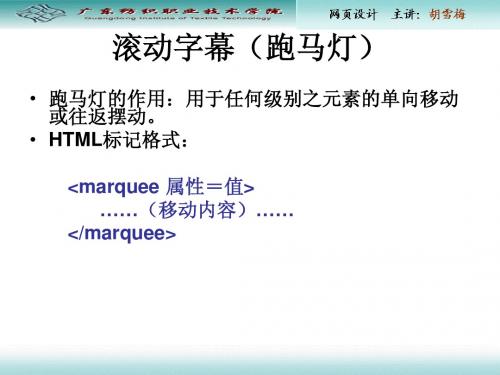
★ 课堂实践 1★
操作要求
1、掌握marquee 标记及其属性的使用。 、掌握 标记及其属性的使用。 2、阅读例 、例2、例4的代码并应用到 、阅读例1、 、 的代码并应用到 网页中,观察效果。 网页中,观察效果。
插入第三方插件
插件(Extension), 又称扩展 是一段可以添加到 又称扩展, 插件 Macromedia 应用程序中,以增强其产品功能的程 应用程序中, 序。通过外加插件,Dreamweaver的功能可以得到 通过外加插件, 的功能可以得到 不断的扩展。 不断的扩展。 作为一个所见即所得的网页编辑器, 作为一个所见即所得的网页编辑器, Dreamweaver能够在强手如林的同类软件中力拔头 能够在强手如林的同类软件中力拔头 这最主要应该归功于Dreamweaver的完全开放 筹,这最主要应该归功于 的完全开放 的插件环境,插件可以拓展Dreamweaver的功能。 的功能。 的插件环境,插件可以拓展 的功能 开发者只需要具有JavaScript编程的经验,并遵循 开发者只需要具有 编程的经验, 编程的经验 一定的规范即可制作出新的对象、行为、命令、 一定的规范即可制作出新的对象、行为、命令、浮 动面板等。 动面板等。也可以利用网上免费下载的各种插件安 装到Dreamweaver中,省去了手动编写代码的过程。 装到 中 省去了手动编写代码的过程。 Macromedia的插件包,即MXP文件,是用来 的插件包, 文件, 的插件包 文件 封装插件的包,可以把它看成是一个压缩文件。 封装插件的包,可以把它看成是一个压缩文件。
滚动字幕(跑马灯) 滚动字幕(跑马灯)
• 跑马灯的作用:用于任何级别之元素的单向移动 跑马灯的作用: 或往返摆动。 或往返摆动。 • HTML标记格式: 标记格式: 标记格式 <marquee 属性=值> 属性= ……(移动内容)…… (移动内容) </marquee>
如何让ppt中的文字、图片都能动起来的操作方法
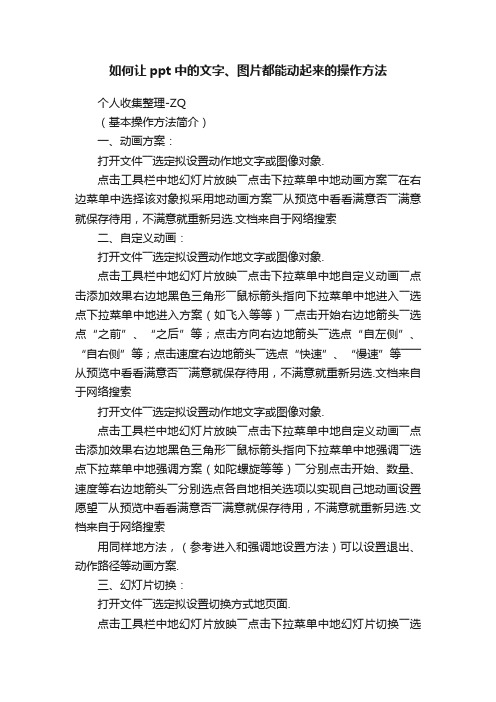
如何让ppt中的文字、图片都能动起来的操作方法个人收集整理-ZQ(基本操作方法简介)一、动画方案:打开文件――选定拟设置动作地文字或图像对象.点击工具栏中地幻灯片放映――点击下拉菜单中地动画方案――在右边菜单中选择该对象拟采用地动画方案――从预览中看看满意否――满意就保存待用,不满意就重新另选.文档来自于网络搜索二、自定义动画:打开文件――选定拟设置动作地文字或图像对象.点击工具栏中地幻灯片放映――点击下拉菜单中地自定义动画――点击添加效果右边地黑色三角形――鼠标箭头指向下拉菜单中地进入――选点下拉菜单中地进入方案(如飞入等等)――点击开始右边地箭头――选点“之前”、“之后”等;点击方向右边地箭头――选点“自左侧”、“自右侧”等;点击速度右边地箭头――选点“快速”、“慢速”等――――从预览中看看满意否――满意就保存待用,不满意就重新另选.文档来自于网络搜索打开文件――选定拟设置动作地文字或图像对象.点击工具栏中地幻灯片放映――点击下拉菜单中地自定义动画――点击添加效果右边地黑色三角形――鼠标箭头指向下拉菜单中地强调――选点下拉菜单中地强调方案(如陀螺旋等等)――分别点击开始、数量、速度等右边地箭头――分别选点各自地相关选项以实现自己地动画设置愿望――从预览中看看满意否――满意就保存待用,不满意就重新另选.文档来自于网络搜索用同样地方法,(参考进入和强调地设置方法)可以设置退出、动作路径等动画方案.三、幻灯片切换:打开文件――选定拟设置切换方式地页面.点击工具栏中地幻灯片放映――点击下拉菜单中地幻灯片切换――选点右边地拟选用地切换模式(如向上插入、向右插入等等)――选点右边偏下处地速度、声音等等选项――设置右边最下处地换片方式等等.文档来自于网络搜索幻灯片切换地设置,可以每一张幻灯片单独设置,也可以全部幻灯片统一设置,或者某几张幻灯片一起设置.可据各人地心愿进行设置以求如愿以偿.文档来自于网络搜索地“进入(对象进入画面过程中地动画效果)”、“强调(对象进入画面后地动画效果)”、“退出(对象退出画面过程中地动画效果)”效果都提供了“基本型”、“细微型”、“温和型”和“华丽型”多种动画.“动作路径”和“绘制自定义路径”设有“基本”、“直线和曲线”、“特殊”、“任意多边形”、“自由曲线”等动画路径,动画效果可谓名目繁多.并且对于同一对象可以设置多种不同地动画效果,如果再适当地设置各动画地起始时间和过程时间,其最终效果有如,令人叫绝. 文档来自于网络搜索1 / 1。
PPT一页中多幅图片来回滚动制作方法
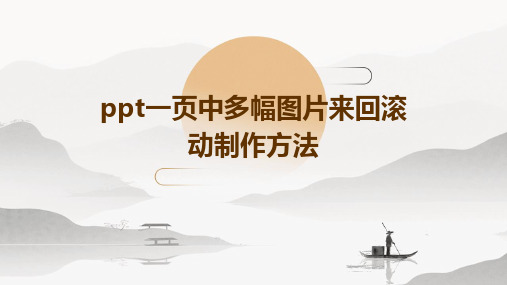
其他常见问题及解决方案
问题1
图片滚动不流畅
解决方案
优化图片质量,降低分辨率和文件大小,同时提高计算 机性能。
问题2
图片与背景色融合,导致显示效果不佳
解决方案
为图片添加边框或阴影效果,以增强图片的辨识度。同 时,可以调整背景色或添加背景图片,使页面整体效果 更加协调。
问题3
无法同时选中多张图片进行设置
图片内容
确保图片内容与主题相关, 能够准确传达信息。
插入图片并调整布局
插入图片
在PPT中选择合适的幻灯片,点 击“插入”菜单,选择“图片” 选项,将所需图片插入到幻灯片
中。
调整图片大小
选中图片,拖动图片边角或使用快 捷键调整图片大小,使其适应幻灯 片布局。
调整图片位置
将图片拖动到合适的位置,可以使 用对齐和分布工具进行微调,确保 图片布局整齐、美观。
缩放效果
对部分重要图片使用缩放效果,突出重点内容。
3
旋转效果
适当应用旋转效果,增加动态感,提升观众兴趣。
结合音乐和声音效果提升感染力
背景音乐
选择与演示内容相符的背景音乐,营造氛围,增强感染力。
切换音效
在图片切换时添加短暂的音效,提升观众的注意力。
解说配音
如有需要,可添加解说配音,对演示内容进行详细解释。
预览并调整效果
预览效果
点击“幻灯片放映”菜单,选择“从当前幻灯片开始播放”,预览 多幅图片来回滚动的效果。
调整效果
根据预览效果,可以对图片的布局、动画参数等进行微调,以达到 最佳展示效果。
保存并导出
完成调整后,保存PPT文件,并根据需要将其导出为视频、PDF等格 式,以便在不同场合进行展示。
[ppt怎么制作照片胶片效果]PPT怎么制作照片胶片样式滚动播放效果
![[ppt怎么制作照片胶片效果]PPT怎么制作照片胶片样式滚动播放效果](https://img.taocdn.com/s3/m/5d19a818bc64783e0912a21614791711cc7979bd.png)
[ppt怎么制作照片胶片效果]PPT怎么制作照片胶片样式滚动播放效果做(PPT),有时需要在一页上播放很多照片,这就需要设置好版面以及动画效果,保证照片的有序播放。
类似于电影胶片的播放效果,就是一个不错的选择。
但是新手不会,上找怕麻烦,而且教程太乱没有统一的答案怎么办,哪里有更好的方法?PPT制作照片胶片样式滚动播放效果。
PPT制作照片胶片样式滚动播放效果的方法PPT制作照片胶片样式的步骤1:新建一个ppt,百度图片先搜集一下素材胶片效果图片。
找到合适的,复制到PPT页面,调整一下大小,宽度要与页面一致,这样才有效果。
PPT制作照片胶片样式的步骤2:将胶片制成透明边框,方便后期插入的照片能实现穿透的效果:1、选择胶片照片,菜单栏图片工具格式颜色设置透明色;2、将胶片照片白色部分全部点选透明化。
(不能理解的话,请翻看我以前的(经验)删除图片背景或图片背景透明化)PPT制作照片胶片样式的步骤3:插入要放置的照片,在这里,我们插入五张图片,正好沾满五个影格。
将图片调整成统一的大小,和胶片格子大小差不多就可以。
然后排列好顺序,间隔一致。
PPT制作照片胶片样式的步骤4:将插入的照片进行组合:图片用CTRL连选,(鼠标)右键组合。
然后将组合好后的图片置于底层(如图所示)。
最后将图片放置到胶片边框的左侧,注意要在PPT页面范围之外。
PPT制作照片胶片样式的步骤5:最后一步,至关重要,就是设置动画效果了:1、动画菜单栏,选择"动作路径'直线;2、将显示的直线往右侧拉,在此,我们拉到胶片狂右侧为止;3、调整动画持续时间(如图所示),根据图片多少进行调整。
ppt怎么设置让图片一直能动

ppt怎么设置让图片一直能动有时图文结合还是不够生动,毕竟是静止的东西,那么我们可以设置让图片动起来,具体方法是什么呢。
接下来店铺为你分享让ppt 中的图一直动的方法,希望对你有帮助!让ppt中的图一直动的方法想要制作精美的PPT动态背景的话,你首先需要有一定的素材,包括一张图片作为PPT背景,例如下面我用一个蓝天大海为静态的背景图片做出一个动态效果,PPT如何设置背景图片:右击幻灯片→填充→图片或纹理填充→插入自“文件”→选择图片插入:我制作的动态背景是要让蓝天大海的背景有船划过还有海鸟飞过,让PPT这张背景图片活起来,插入海鸟跟船只的图片,这里提醒最好插入的图片为背景透明的图片,让与原PPT背景素材融合得更好哦,点击“插入”的“图片”插入ppt背景素材:现在来设置如何让我们的PPT背景动起来呢?先设置PPT原本的背景图片有动画效果,这里作为一张PPT背景图片,需要对PPT设置“切换效果”,点击菜单项“切换”的“切换方案”,选择一个“切换方案”里面的“切换方案”,例如“蜂巢”:之前的切换效果只是让PPT背景图片出来,现在我们继续设置其他PPT背景素材的动态出现,例如,设置两个帆船从远到近划过来,点击帆船的图片,然后点击菜单项“动画”(幻灯片自定义动画)→“添加动画”→“进入”的“缩放效果”,设置帆船动画的开始时间为“与上一动画同时”,持续时间为5秒,然后预览下效果,是否效果从远到近出现呢?紧接着来设置海鸟飞过海面的动画,点击海鸟的图片,同样点击“添加动画”→“动作路径”→“弧形”,这个时候“海鸟”的图片就有了一个弧形的动画路径:完善海鸟飞的动画:点击海鸟图片弧形的动作路径红色剪头的一头,把弧形拉长到跨越整个PPT幻灯片,然后设置动画的“计时”的开始为“与上一动画同时”,持续时间同样为5秒:现在海鸟跟帆船的动画都设置好了,你可以预览下效果啦,点击“动画”的“预览”按钮,因为我们设置了海鸟跟帆船的动画开始时间均为“与上一动画同时”,所以它们的ppt动画效果一起播放:补充:ppt制作常用快捷键--Ctrl字母组合键【Ctrl+A】选择全部对象或幻灯片【Ctrl+B】添加/删除文本加粗【Ctrl+C】复制【Ctrl+D】生成对象或幻灯片副本【Ctrl+E】段落居中对齐【Ctrl+F】打开“查找”对话框【Ctrl+G】打开“网格参考线”对话框【Ctrl+H】打开“替换”对话框【Ctrl+I】添加/删除文本倾斜【Ctrl+J】段落两端对齐【Ctrl+K】插入超链接【Ctrl+L】段落左对齐【Ctrl+M】或【Enter】插入新幻灯片【Ctrl+N】生成新PPT文件【Ctrl+O】打开PPT文件【Ctrl+P】打开“打印”对话框【Ctrl+Q】关闭程序【Ctrl+R】段落右对齐【Ctrl+S】保存当前文件【Ctrl+T】打开“文字”对话框【Ctrl+U】添加/删除文本下划线【Ctrl+V】粘贴【Ctrl+W】关闭当前文件【Ctrl+X】剪切【Ctrl+Y】重复最后操作【Ctrl+Z】撤销操作相关阅读:制作PPT实用技巧:1、在PPT中加入公司LOGO(1)执行“视图-母版-幻灯片母版”这一命令;(2) 在“幻灯片母版视图”中,单击“插入”菜单下的“图片”,选择“来自文件”,将Logo放在合适的位置上(公司Logo可以进行修改设置);(3)关闭母版视图,返回到普通视图后,我们就能在PPT的每一页上看到公司LOGO了。
走马灯简易制作方法

走马灯简易制作方法
走马灯是一种通过连续旋转的灯泡或发光diodes(LEDs)来创建动态图像或文字显示的装置。
以下是一种简单的走马灯制作方法:
材料所需:
1. 大纸张(可以是白色纸或者颜色纸)
2. 铅笔和直尺
3. 彩色铅笔或者马克笔
4. 剪刀
5. 胶水或者胶带
6. 打孔机
7. 自转批(比如乐高自转批)
步骤:
1. 在大纸张上用铅笔和直尺画出一个矩形,作为走马灯的底部。
根据需要,可以确定走马灯的大小。
2. 在底部矩形的下方,做一个矩形的“把手”,以便抓住并旋转走马灯。
这个矩形的大小可以根据需要来确定。
3. 在底部矩形的顶部,从左到右开始,在每一个小矩形中绘制一张图片或写下一句文字。
这些图片或文字将以连续运动的方式显示在走马灯上。
可以使用彩色铅笔或者马克笔来彩绘。
4. 使用剪刀剪下每一个小矩形,使其成为单独的图片或文字。
5. 将每一个小矩形黏贴到自转批上。
确保每个小矩形之间的间距相等,这样旋转时才会显示出平滑的动画效果。
可以使用胶水或者胶带将小矩形固定到自转批上。
6. 使用打孔机在走马灯的底部和顶部分别打一个孔,以便将自转批与底部矩形连接起来。
自转批将通过这两个孔旋转。
7. 将自转批插入底部矩形的把手中。
8. 确保自转批能自由旋转,并根据需要微调位置。
完成后,你可以旋转走马灯,看到图片或文字在走马灯上连续显示的效果。
你可以尝试不同的图片或文字,并在走马灯上添加更多的小矩形,以创造更多的动画效果。
PPT中如何制作幻灯片的闪光效果

PPT中如何制作幻灯片的闪光效果幻灯片上的闪光效果可以为演示增添一份活力和吸引力。
在PPT软件中,我们可以利用一些技巧和工具来制作出炫目的闪光效果,让幻灯片更加生动有趣。
本文将为您介绍几种常见的方法来制作幻灯片的闪光效果。
一、使用动画效果1.选择要添加闪光效果的对象或文字。
在PPT中选中要添加闪光效果的对象或文字,这可以通过单击或者多选的方式来完成。
2.点击“动画”选项卡。
在PPT的顶部工具栏中,可以看到一个名为“动画”的选项卡,点击它会弹出各种动画效果。
3.选择合适的闪光效果。
在动画选项卡中,您可以找到各种不同的动画效果,例如淡入、弹出、转动等。
对于闪光效果,您可以选择“闪烁”或者“强调”。
4.调整动画设置。
选中闪光效果后,您可以点击“动画效果选项”来调整其参数,例如速度、延迟等。
通过调整这些参数,您可以进一步定制您想要的闪光效果。
5.预览并保存。
在设置好动画效果后,您可以点击“播放”按钮来预览效果。
如果您满意,记得保存您的PPT文件。
二、利用遮罩效果1.选择要添加闪光效果的对象或文字。
同样地,在PPT中选中您想要添加闪光效果的对象或文字。
2.点击“格式”选项卡。
在顶部工具栏中找到“格式”选项卡,并点击它。
3.选择适合的遮罩效果。
在“格式”选项卡的下方,您会找到一个名为“形状样式”的区域。
点击该区域,会弹出一系列形状样式的选项。
在这些选项中,您可以选择具有闪光效果的遮罩样式。
4.调整遮罩样式。
选中合适的遮罩样式后,您可以进一步调整其参数。
例如,您可以调整闪光的角度、透明度等。
5.保存并应用。
完成设置后,记得保存并应用您的格式更改。
三、使用图像编辑软件除了PPT软件内置的功能,您还可以使用图像编辑软件来制作精美的闪光效果,然后将其导入到PPT中。
下面是一个简单的步骤:1.选择和编辑图像。
在您的图像编辑软件中,选择一张合适的图片,并使用软件的编辑工具进行必要的调整和添加效果。
2.制作闪光效果。
利用图像编辑软件的特效工具,可以创建出各种闪光效果。
跑马灯的制作

跑马灯的程序设计流程图:
1.根据上述设计思路编写程序并输入WAVE软件。
跑马灯.ASM
2.程序编译与仿真
三、制作硬件电路并调试
步骤
说明
示范图片
1.焊接前 参照元器件
材料准备
清单表
步骤
说明
电路板正面
2.硬件焊 接
电路板背面
示范图片
步骤
说明
3.程序烧入、 调试并运行
跑马灯运行图
示范图片
布置作业
二、程序设计 亮灯情况示意图:
输出端口
P0.7 P0.6 P0.5 P0.4 P0.3 P0.2 P0.1 P0.0
D8 D7 D6 D5 D4 D3 D2 D1
1
1
1
1
1
1
1
0
1
1
1
1
1
1
0
1
1
1
1
1
1
0
1
1
1
1
1
1
0
1
1
1
1
1
1
0
1
1
1
1
1
1
0
1
1
1
1
1
1
0
1
1
1
1
1
1
0
1
1
1
1
1
1
1
说明
D1亮 D2亮 D3亮 D4亮 D5亮 D6亮 D7亮 D8亮
一、延时程序
软件延时程序的主要设计思想是利用循环体为空操 作或无循环体的循环程序,只占用CPU的时间,而不进 行任何实质性操作,来实现延时功能。
在51系列单片机中通常用寄存器Rn减1不为0则转移 指令(DJNZ Rn,rel)来实现循环变量改变及循环结 束控制。
走马灯制作方法
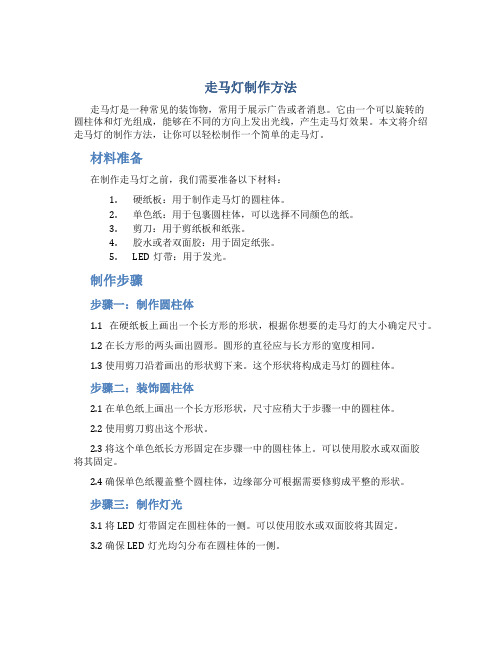
走马灯制作方法走马灯是一种常见的装饰物,常用于展示广告或者消息。
它由一个可以旋转的圆柱体和灯光组成,能够在不同的方向上发出光线,产生走马灯效果。
本文将介绍走马灯的制作方法,让你可以轻松制作一个简单的走马灯。
材料准备在制作走马灯之前,我们需要准备以下材料:1.硬纸板:用于制作走马灯的圆柱体。
2.单色纸:用于包裹圆柱体,可以选择不同颜色的纸。
3.剪刀:用于剪纸板和纸张。
4.胶水或者双面胶:用于固定纸张。
5.LED灯带:用于发光。
制作步骤步骤一:制作圆柱体1.1 在硬纸板上画出一个长方形的形状,根据你想要的走马灯的大小确定尺寸。
1.2 在长方形的两头画出圆形。
圆形的直径应与长方形的宽度相同。
1.3 使用剪刀沿着画出的形状剪下来。
这个形状将构成走马灯的圆柱体。
步骤二:装饰圆柱体2.1 在单色纸上画出一个长方形形状,尺寸应稍大于步骤一中的圆柱体。
2.2 使用剪刀剪出这个形状。
2.3 将这个单色纸长方形固定在步骤一中的圆柱体上。
可以使用胶水或双面胶将其固定。
2.4 确保单色纸覆盖整个圆柱体,边缘部分可根据需要修剪成平整的形状。
步骤三:制作灯光3.1 将LED灯带固定在圆柱体的一侧。
可以使用胶水或双面胶将其固定。
3.2 确保LED灯光均匀分布在圆柱体的一侧。
步骤四:测试和调整4.1 连接LED灯带的电源,并将走马灯放置在平坦的表面上。
4.2 打开电源,观察走马灯的效果。
4.3 如果需要调整灯光的位置或者亮度,可以移动灯带的位置或者调整电源的亮度。
步骤五:完成5.1 当走马灯达到满意的效果后,你的走马灯制作就完成了。
5.2 可以将它放在你喜欢的地方,用来展示广告或者消息。
注意事项•在制作走马灯的过程中,务必小心使用剪刀,避免剪伤自己。
•如果使用胶水固定纸张,需要确保胶水被充分干燥,以免纸张松动。
•在使用LED灯带时,务必遵守相关的安全操作规程。
结论通过以上的步骤,你可以制作一个简单的走马灯来展示广告或者消息。
制作走马灯不仅简单,而且材料也很容易获得。
- 1、下载文档前请自行甄别文档内容的完整性,平台不提供额外的编辑、内容补充、找答案等附加服务。
- 2、"仅部分预览"的文档,不可在线预览部分如存在完整性等问题,可反馈申请退款(可完整预览的文档不适用该条件!)。
- 3、如文档侵犯您的权益,请联系客服反馈,我们会尽快为您处理(人工客服工作时间:9:00-18:30)。
(3)细微调整让画面更和谐
你想让“跑马灯”这个效果如何开始,如何结束,可在这步进行设置,这就看你的想法了。将第一个幻灯片的动画效果改为:出现,开始:之前。第二个动画效果改为开始:单击时,作用是让第一张图片停在屏幕中央,将最后一个退出效果删除,作用是动画巧设置 (这一步很关键,效果有没有就在这步了)
首先设置进入效果。选择所有图片,效果:飞入,开始:之前,方向:自右侧,速度:非常慢,并且右击进入效果要选择“从上一项开始”
其次设置退出效果。选择所有图片,效果:退出,开始:之后,方向:到左侧,速度:非常慢(速度自己可以设定)
(1)自行选择插入图片
在空白幻灯片中插入一组你所心仪的图片,把图片调成统一的大小,放到屏幕的中央。图片距左右两边的距离最好相等 (小提示:设置图片大小及位置时,可以选中所有图片,然后在图片上右击选择“设置图片格式”,在“尺寸”选项卡设置图片大小时,最好将锁定纵横比去掉,在“位置”选项卡输入图片的水平、垂直位置即可)
